上圖分別用橘框、藍框、綠框、咖啡框,分別框起來四塊區域。
橘框的部份,上方式讓作者在編輯時,快速跳題的按鍵,包含到第一題、上一題、下一題和最後一題等快速頁籤,如下圖示。
另外Preview(預覽)和Edit(編輯),則是編輯與預覽模式的選擇,當作者編輯完後可以選擇Preview(預覽),進行檢視觀看,如果覺得需要修改,就在按下Edit進入編輯模式繼續編輯修改,如下圖示。而底下的藍框則是編輯與預覽區,會根據上面的選擇做更改。
右上方的綠框,按下右方的三角形後,會出現下面幾個選項,Unfinished(未做完)、Correct(全部答對)、Incorrect(答錯幾題)的訊息按鈕。這是用來提示作答的學生答題狀況的訊息,之後會在特別介紹。
咖啡框線中的加號與垃圾筒分別代表是新增題目和刪除題目的功能,分別以藍色與紅色顯示,如下圖所示。




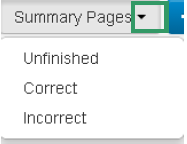

沒有留言:
張貼留言